¿Cómo eliminar las redirecciones a search.becovi.com?
![]() Escrito por Tomas Meskauskas el (actualizado)
Escrito por Tomas Meskauskas el (actualizado)
¿Cómo eliminar el secuestrador de navegador search.becovi.com de Mac?
¿Qué es search.becovi.com?
Compartiendo muchas similitudes con search.follysway.com, search.schooldozer.com, search.pitchofcase.com y muchos otros, search.becovi.com es un buscador falso. Por lo general, los buscadores ilegítimos se anuncian como herramientas, diseñadas para mejorar la experiencia de navegación, proporcionar búsquedas rápidas, resultados de búsqueda precisos, etc. Los buscadores falsos como search.becovi.com son promovidos principalmente por secuestradores de navegador. Estas aplicaciones falsas promueven herramientas de búsqueda falsas al realizar cambios no autorizados en los navegadores y restringir/denegar el acceso a su configuración. Además, la mayoría de los secuestradores de navegadores tienen capacidades de rastreo de datos, que emplean para espiar la actividad de navegación de los usuarios.
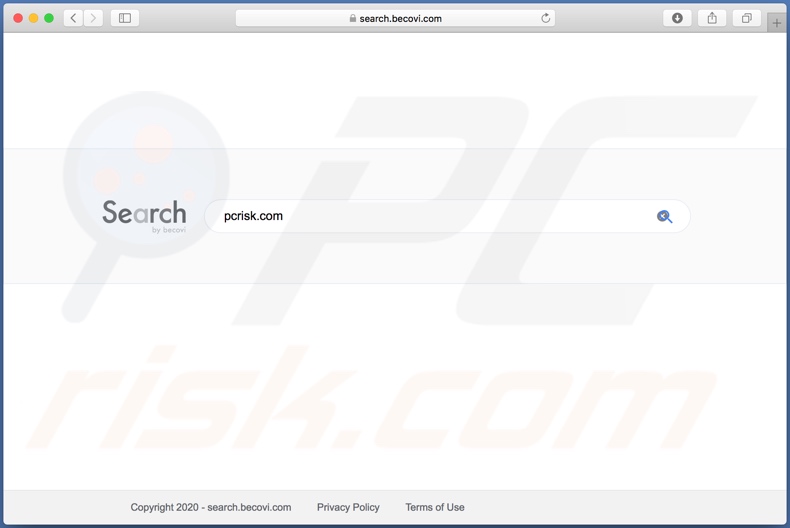
Los objetivos más comunes de los secuestradores de navegador incluyen Google Chrome, Safari, Mozilla Firefox y otros navegadores populares con grandes bases de usuarios. Después de una infiltración exitosa, los secuestradores asignan las direcciones de sus buscadores web fraudulentos como la página de inicio de los navegadores, el motor de búsqueda predeterminado y las nuevas URL de pestaña/viuda. Si bien estas alteraciones pueden sonar leves, afectan seriamente la calidad de la navegación. Por ejemplo, con un secuestrador de navegador que promueve search.becovi.com instalado, se abren todas las pestañas/ventanas nuevas y cada consulta de búsqueda se ingresa en la barra de URL: redirija a search.becovi.com. Los motores de búsqueda falsos rara vez son capaces de generar resultados de búsqueda, por lo que redirigen (o provocan cadenas de redirección que terminan en) a buscadores genuinos como Google, search.yahoo.com, bing.com y otros. Hay algunos que intentan proporcionar resultados de búsqueda; este es el caso de search.becovi.com. Sin embargo, estos buscadores ilegítimos no son menos dudosos, ya que sus resultados tienden a ser inexactos y a menudo respaldan sitios web poco confiables, incluso potencialmente maliciosos. Además, sin la eliminación del secuestrador del navegador, es imposible recuperar el navegador afectado. Con el secuestrador todavía presente, cualquier cambio que los usuarios hagan en sus navegadores se puede restablecer automáticamente. Es posible que el acceso a la configuración relevante se pueda restringir, si no se niega directamente. Como se mencionó, no es raro que los secuestradores del navegador puedan rastrear datos. Pueden registrar hábitos de navegación (URL visitadas, páginas vistas, consultas de búsqueda, etc.) y recopilar información personal de los usuarios (direcciones IP, geolocalizaciones y detalles de la vida real). Es muy probable que estos datos recopilados se compartan con terceros, con el fin de utilizarlos indebidamente con fines de lucro. En resumen, la presencia de contenido de seguimiento de datos en los dispositivos puede provocar graves problemas de privacidad, pérdidas financieras e incluso robo de identidad. Por lo tanto, se recomienda eliminar todas las aplicaciones sospechosas y extensiones/complementos del navegador inmediatamente después de la detección.
| Nombre | secuestrador de navegador search.becovi.com |
| Tipo de Amenaza | Browser hijacker, Mac malware, Mac virus |
| Nombres de Detección | Fortinet (Malware), Lista Completa (VirusTotal) |
| Dirección IP de Servicio | 147.135.253.55 |
| Síntomas | Su Mac se volvió más lenta de lo normal, ve anuncios emergentes no deseados, le redirigen a sitios web sospechosos. |
| Métodos de Distribución | Anuncios emergentes engañosos, instaladores de software libre (agrupación/bundling), instaladores falsos de Flash Player, descargas de archivos torrent. |
| Daño | Seguimiento de navegación por Internet (posibles problemas de privacidad), visualización de anuncios no deseados, redireccionamientos a sitios web sospechosos, pérdida de información privada. |
| Eliminación de Malware (Mac) | Para eliminar posibles infecciones de malware, escanee su Mac con un software antivirus legítimo. Nuestros investigadores de seguridad recomiendan usar Combo Cleaner. |
Todos los motores de búsqueda falsos son prácticamente idénticos. A primera vista, tienen poca o ninguna diferencia con las legítimas. Sin embargo, si bien están respaldados como herramientas "útiles", con frecuencia con otras características presentes (por ejemplo, acceso rápido a pronósticos meteorológicos, mapas/rutas, una variedad de medios, etc.), los motores de búsqueda ilegítimos generalmente no funcionan. Esto se extiende a los secuestradores de navegador en general. Parecen legítimos y ofrecen varias funciones, que generalmente no funcionan. La funcionalidad es irrelevante, cuando el único objetivo de los motores de búsqueda falsos y los secuestradores de navegador es generar ingresos para sus desarrolladores. Esto se logra mediante la promoción de páginas web basadas en ventas, no confiables/deshonestas, comprometidas, engañosas/estafas y maliciosas, así como a través de la recopilación de datos privados.
¿Cómo se instaló search.becovi.com en mi computadora?
Los secuestradores de navegador promueven motores de búsqueda falsos. Debido a los dudosos métodos de proliferación de estas aplicaciones, se clasifican como PUAs (aplicaciones potencialmente no deseadas). El contenido de esta clase comúnmente se propaga a través de la descarga/instalación de configuraciones de otro software. Esta técnica de marketing engañosa de preenvasar productos regulares con adiciones no deseadas o maliciosas se denomina "agrupación" ("bundling"). Al apresurarse a través de los procesos de descarga/instalación (por ejemplo, omitiendo pasos y secciones, usando opciones preestablecidas, etc.), los usuarios corren el riesgo de permitir inadvertidamente contenido agrupado en sus sistemas, poniéndolos en peligro con posibles infiltraciones e infecciones. Algunas PUAs tienen sitios de descarga "oficiales". Al hacer clic en él, los anuncios intrusivos pueden ejecutar scripts para descargar/instalar PUAs sin permiso del usuario.
¿Cómo evitar la instalación de aplicaciones potencialmente no deseadas?
Se recomienda investigar productos, antes de la descarga/instalación. Todas las descargas deben hacerse de fuentes oficiales y verificadas. Canales de descarga no confiables como: sitios web gratuitos de alojamiento de archivos, redes de intercambio P2P (BitTorrent, eMule, Gnutella, etc.) y otros descargadores de terceros: pueden ofrecer software engañoso y/o incluido. Al descargar/instalar, es importante leer los términos, estudiar todas las opciones posibles, usar la configuración "Personalizada/Avanzada" y optar por no recibir aplicaciones, herramientas, funciones, etc. adicionales. Los anuncios intrusivos generalmente se ven normales e inocuos, sin embargo, redirigen a páginas poco confiables y cuestionables (por ejemplo, pornografía, citas de adultos, juegos de azar, etc.). En caso de encuentros con anuncios/redirecciones de este tipo, se recomienda inspeccionar el dispositivo y eliminar todas las aplicaciones sospechosas y/o extensiones/complementos del navegador sin demora. Si su computadora ya está infectada con secuestradores de navegador, le recomendamos ejecutar un análisis con Combo Cleaner para eliminarlos automáticamente.
Eliminación automática instantánea de malware para Mac:
La eliminación manual de amenazas puede ser un proceso largo y complicado que requiere conocimientos informáticos avanzados. Combo Cleaner es una herramienta profesional para eliminar malware de forma automática, y está recomendado para acabar con el malware de Mac. Descárguelo haciendo clic en el siguiente botón:
▼ DESCARGAR Combo Cleaner para Mac
El detector gratuito verifica si su equipo está infectado. Para usar el producto con todas las funciones, debe comprar una licencia para Combo Cleaner. Prueba gratuita limitada de tres días disponible. Combo Cleaner es propiedad y está operado por Rcs Lt, la empresa matriz de PCRisk. Leer más. Si decide descargar este programa, quiere decir que usted está conforme con nuestra Política de privacidad y Condiciones de uso.
Menú rápido:
- ¿Qué es search.becovi.com?
- PASO 1. Eliminar los archivos y carpetas relacionados con search.becovi.com de OSX.
- PASO 2. Eliminar los anuncios search.becovi.com de Safari.
- PASO 3. Eliminar el search.becovi.com de Google Chrome.
- PASO 4. Eliminar los anuncios search.becovi.com de Mozilla Firefox.
Video que muestra cómo eliminar adware y secuestradores de navegador de una computadora Mac:
Eliminación de redirecciones a search.becovi.com:
Eliminar aplicaciones potencialmente no deseadas relacionadas a search.becovi.com de su carpeta "Aplicaciones":

Haga clic en el ícono Finder. En la ventana de Finder, seleccione "Aplicaciones". En la carpeta de aplicaciones, busque "MPlayerX", "NicePlayer", u otras aplicaciones sospechosas y arrástrelas a la Papelera. Después de eliminar las aplicaciones potencialmente no deseadas que causan anuncios en línea, escanee su Mac en busca de componentes restantes no deseados.
Elimine los archivos y carpetas vinculados al secuestrador de navegador search.becovi.com

Haga clic en el icono del Finder: en el menú superior, seleccione "Ir" y haga clic en "Ir a la carpeta...".
 Compruebe si hay archivos generados por adware en la carpeta /Library/LaunchAgents:
Compruebe si hay archivos generados por adware en la carpeta /Library/LaunchAgents:

En el campo de texto de "Ir a la carpeta...", introduzca: /Library/LaunchAgents

En la carpeta “LaunchAgents”, revise si hay cualquier tipo de archivo sospechoso que se haya instalado recientemente y envíelo a la Papelera. Ejemplos de archivos generados por adware: “installmac.AppRemoval.plist”, “myppes.download.plist”, “mykotlerino.ltvbit.plist”, “kuklorest.update.plist”, etc. El software publicitario suele instalar varios archivos siguiendo el mismo patrón.
 Revise si hay archivos generados por el adware en la carpeta /Library/Application Support:
Revise si hay archivos generados por el adware en la carpeta /Library/Application Support:

En el campo de texto de "Ir a la carpeta...", introduzca: /Library/Application Support

En la carpeta “Application Support”, mire si hay carpetas sospechosas que se hayan añadido recientemente. Por ejemplo, “MplayerX” o “NicePlayer” y, en tal caso, envíe esas carpetas a la Papelera.
 Revise si hay archivos vinculados al software publicitario en la carpeta ~/Library/LaunchAgents:
Revise si hay archivos vinculados al software publicitario en la carpeta ~/Library/LaunchAgents:

En el campo de texto de "Ir a la carpeta...", introduzca: ~/Library/LaunchAgents

En la carpeta “LaunchAgents”, revise si hay cualquier tipo de archivo sospechoso que se haya instalado recientemente y envíelo a la Papelera. Ejemplos de archivos generados por adware: “installmac.AppRemoval.plist”, “myppes.download.plist”, “mykotlerino.ltvbit.plist”, “kuklorest.update.plist”, etc. El software publicitario suele instalar varios archivos siguiendo el mismo patrón.
 Compruebe si hay archivos generados por adware en la carpeta /Library/LaunchDaemons:
Compruebe si hay archivos generados por adware en la carpeta /Library/LaunchDaemons:

En el campo de texto de "Ir a la carpeta...", introduzca: /Library/LaunchDaemons

En la carpeta “LaunchDaemons”, mire si se han añadido recientemente archivos sospechosos. Por ejemplo, “com.aoudad.net-preferences.plist”, “com.myppes.net-preferences.plist”, "com.kuklorest.net-preferences.plist”, “com.avickUpd.plist”, etc., y, en tal caso, envíelos a la Papelera.
 Analice su equipo Mac con Combo Cleaner:
Analice su equipo Mac con Combo Cleaner:
Si ha seguido todos los pasos siguiendo el orden correcto, su equipo Mac debería encontrarse libre de infecciones. Para asegurarse de que su sistema no está infectado, analícelo con el antivirus Combo Cleaner. Descárguelo AQUÍ. Tras descargar el archivo, haga doble clic sobre el instalador combocleaner.dmg; en la nueva ventana, arrastre el icono de Combo Cleaner hasta el icono de Aplicaciones. Seguidamente, abra el launchpad y haga clic en el icono de Combo Cleaner. Espere a que Combo Cleaner actualice la base de datos de definiciones de viru y haga clic en el botón "Start Combo Scan".

Combo Cleaner bucará infecciones de software malicioso en su equipo. Si el resultado del análisis antivirus es "no threats found", quiere decir que puede continuar con la guía de desinfección; de lo contrario, se recomineda eliminar las infecciones encontradas antes de continuar.

Tras eliminar los archivos y carpetas generados por el software publicitario, siga eliminando las extensiones dudosas de sus navegadores web.
Evitar que secuestrador de navegador search.becovi.com aparezca en los navegadores web como página de inicio y buscador predeterminado:
 Eliminar extensiones maliciosas de Safari:
Eliminar extensiones maliciosas de Safari:
Eliminar las extensiones vinculadas a secuestrador de navegador search.becovi.com en Safari:

Abra el navegador Safari. Desde la barra de menú, seleccione "Safari" y haga clic en "Preferencias...".

En la ventana de preferencias, seleccione "Extensiones" y revise si se han añadido recientemente extensiones sospechosas. Si las encuentra, haga clic en el botón "Desinstalar" junto a ellas. Tenga en cuenta que puede desinstalar de forma segura todas las extensiones de su navegador Safari, ya que ninguna de ellas es imprescindible para el normal funcionamiento del navegador.
Cambie su página de inicio:

En la ventana de "Preferencias", seleccione la pestaña "General". Para establecer una página de inicio, introduzca la URL de la web deseada (por ejemplo: www.google.com) en el campo "Página de inicio". También puede hacer clic en el botón “Usar la página actual” si desea establecer como página de inicio la página web que visita en ese momento.
Cambie su buscador por defecto:

En la ventana de "Preferencias", seleccione la pestaña "Buscar". Aquí encontrará un menú desplegable etiquetado como "Motor de búsqueda:". Solo tiene que seleccionar el buscador preferido de la lista desplegada.
- Si sigue teniendo problemas con los redireccionamientos de navegador y anuncios no deseados, restaure Safari.
 Eliminar complementos maliciosos de Mozilla Firefox:
Eliminar complementos maliciosos de Mozilla Firefox:
Eliminar los complementos vinculados a secuestrador de navegador search.becovi.com de Mozilla Firefox:

Abra su navegador Mozilla Firefox. En la parte superior derecha de la pantalla, haga clic en "Abrir Menú" (tres barras horizontales). Del menú desplegado, elija "Complementos".

Seleccione la pestaña "Extensiones" y mire si se han añadido recientemente complementos sospechosos. Si las encuentra, haga clic en el botón "Eliminar" junto a ellas. Tenga en cuenta que puede desinstalar de forma segura todas las extensiones de su navegador Mozilla Firefox, ya que ninguna de ellas es imprescindible para el normal funcionamiento del navegador.
Cambie su página de inicio:

Para cambiar la página de inicio, haga clic en el botón "Abrir menú" (tres barras horizontales) y seleccione "Opciones" del menú desplegable. Para establecer una página de inicio, introduzca la URL de la web deseada (por ejemplo: www.google.com) en el campo "Página de inicio".
Cambie el buscador por defecto:

En la barra de direcciones, introduzca "about:config" y haga clic en el botón "Acepto el riesgo".

En el campo "Buscar", introduzca el nombre del secuestrador de navegador. Haga clic en cada una de las entradas que encuentre y seleccione "Restaurar" del menú desplegable.
- Si sigue teniendo problemas con los redireccionamientos de navegador y anuncios no deseados, restablezca Mozilla Firefox.
 Eliminar extensiones maliciosas de Google Chrome:
Eliminar extensiones maliciosas de Google Chrome:
Eliminar los complementos vinculados a secuestrador de navegador search.becovi.com en Google Chrome:

Abra Google Chrome y haga clic en el botón "menú de Chrome" (tres barras horizontales) ubicado en la parte superior derecha de la pantalla del navegador. Del menú desplegable, seleccione "Más herramientas" y haga clic en "Extensiones".

En la pantalla "Extensiones", mire si se han añadido recientemente complementos sospechosos. Si los encuentra, haga clic en el botón de la papelera junto a ellos. Tenga en cuenta que puede desinstalar de forma segura todas las extensiones de su navegador Google Chrome, ya que ninguna de ellas es imprescindible para el normal funcionamiento del navegador.
Cambie su página de inicio:

Haga clic en el botón "Menú de Chrome" (tres barras horizontales) y seleccione "Configuración". En la sección "Al iniciar", haga clic en el enlace "establecer páginas" junto a la opción "Abrir una página específica o un conjunto de páginas". Elimine la URL del secuestrador de navegadores (por ejemplo, trovi.com) e introduzca la URL que desee (por ejemplo, google.com).
Cambie el buscador por defecto:

Haga clic en el botón "Menú de Chrome" (tres barras horizontales) y seleccione "Configuración". En la sección "Buscar", haga clic en el botón "Administrar motores de búsqueda...". En la nueva ventana, elimine el motor de búsqueda seleccionado por defecto y haga clic sobre el aspa junto a él. Seleccione el motor de búsqueda deseado de la lista y haga clic en el botón "Seleccionar como predeterminado".
- Si sigue teniendo problemas con los redireccionamientos de navegador y anuncios no deseados, restablezca Google Chrome.
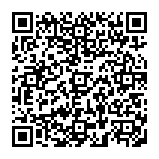
▼ Mostrar discusión.